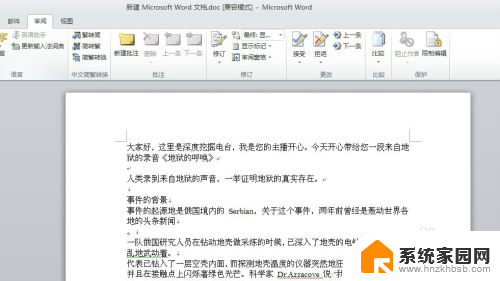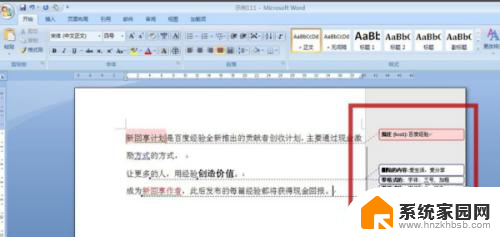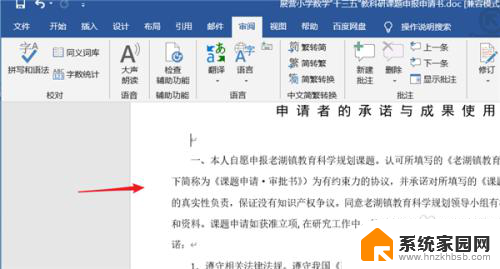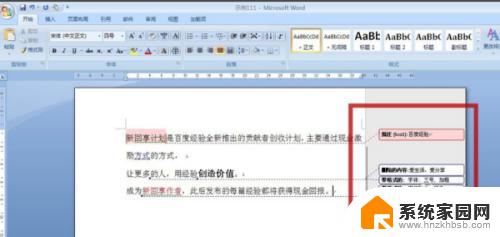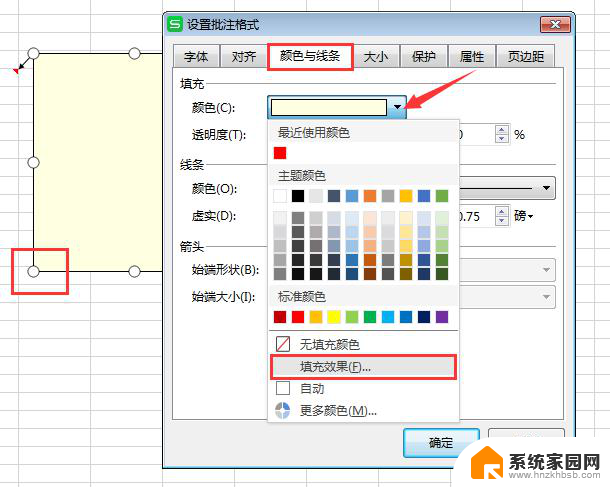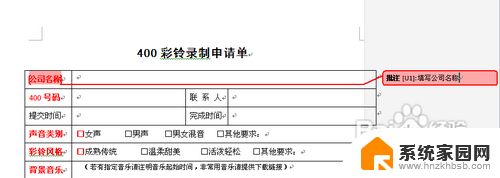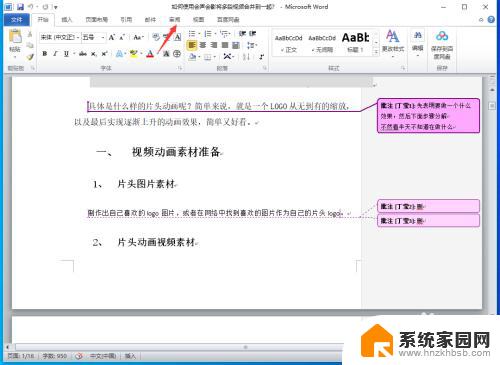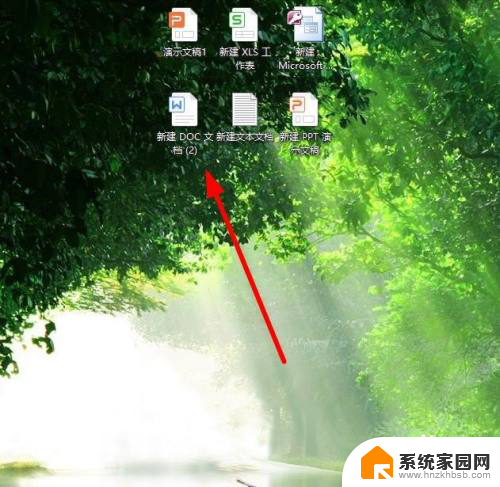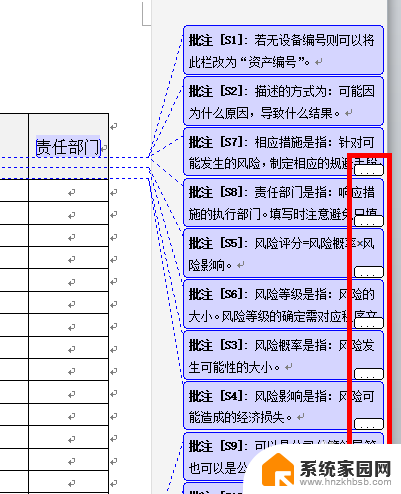word添加批注在哪里 Word如何插入批注
在日常工作和学习中,我们经常需要对文档进行标注和批注,以便更好地理解和交流,Word作为一款广泛使用的办公软件,提供了丰富的批注功能,使我们能够轻松地在文档中添加注释、标记和建议。通过使用Word的批注功能,我们可以有效地进行合作编辑、审阅和修改,提高工作效率和沟通质量。Word如何插入批注?只需在需要添加批注的文本上右键点击,选择插入批注,然后在弹出的对话框中输入批注内容即可。利用Word的批注功能,我们可以更加方便地进行文档的协作和修订,实现高效的团队合作。
具体步骤:
1.打开需要添加批注的word文档;
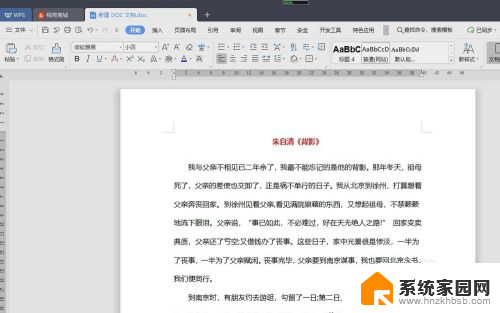
2.点击word编辑器中最上方菜单栏中的【审阅】;
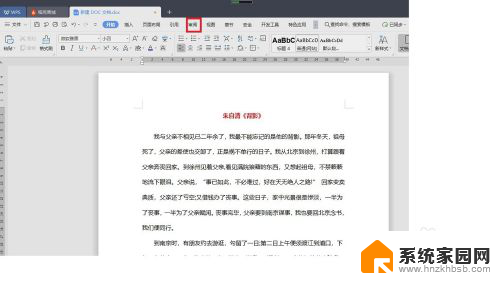
3.在word文档中选中需要插入批注的文字部分,选中之后。文本部门会呈现灰色;
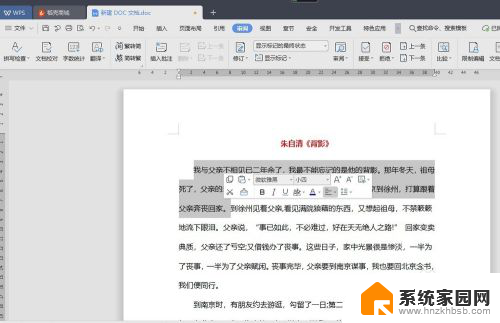
4.在word编辑器中找到审阅栏目下方的【插入批注】按钮;
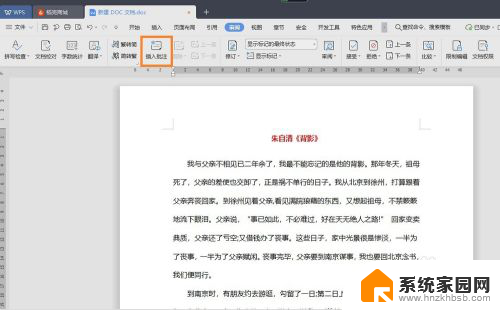
5.此时文本的右方会弹出一个插入批注的文本框,在文本框内输入要插入的批注文字;
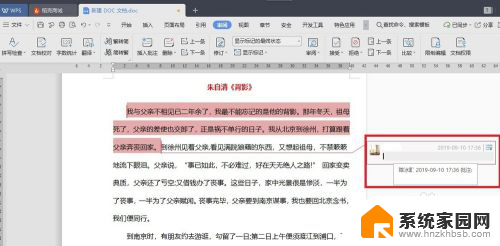
6.输完之后,点击确定,我们就看到该文字部分的批注就添加成功了。
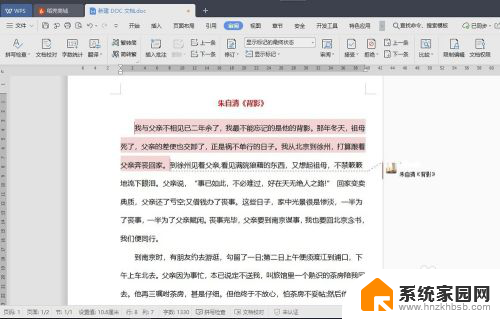
7.需要删除该批注的时候,只需要选中批注。然后点击工具栏中的【删除】按钮进行删除。
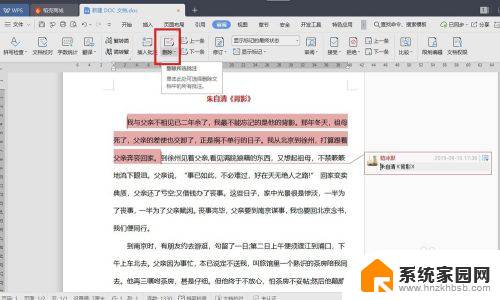
以上是关于在Word中添加批注的全部内容,如果有任何疑问,用户可以参考小编的步骤进行操作,希望对大家有所帮助。